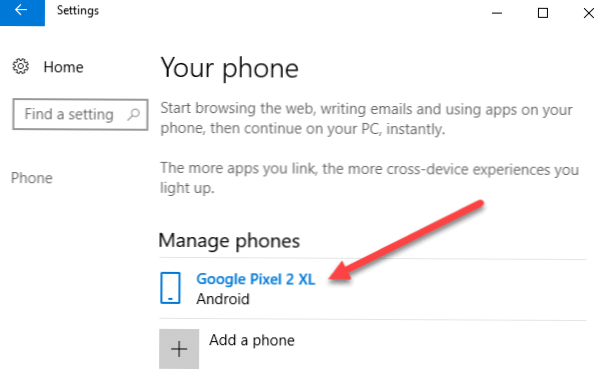
Vai zinājāt, ka varat savienot savu Android viedtālruni ar Windows 10, lai izveidotu vienkāršotu pieredzi starp abām ierīcēm?
Pēc iestatīšanas jūs varat pārlūkot tīmekli, izmantot lietotnes, sūtīt e-pastus un veikt citus viedtālruņa uzdevumus, pēc tam vienmērīgi pārslēgties uz datoru un veikt tos uzdevumus, no kurienes jūs pārtraucat darbu.
Šajā rakstā mēs jums paskaidroam, kā jūs varat sākt lietot šīs pēdējās funkcijas programmā Windows 10.
Lai sāktu, aplūkosim, kā jūs varat pieslēgt tālruni Windows 10 datoram. Sāciet, veicot tālāk norādītās darbības.


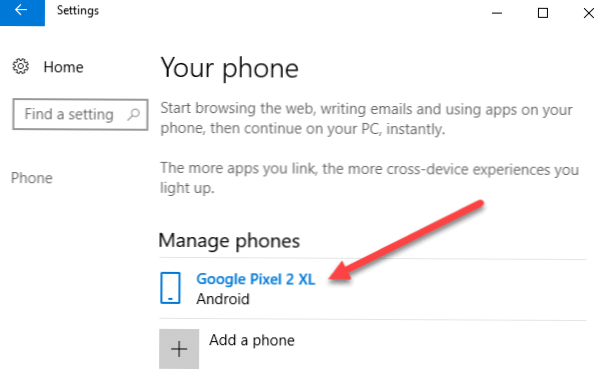
Kad jūsu Android viedtālrunis ir saistīts ar jūsu Windows 10 datoru, jums ir vairākas lietas, ko varat darīt. Tālāk ir apskatītas dažas no šīm funkcijām.
Vieglākais veids, kā iegūt visatbilstošākos viedtālruņa paziņojumus jūsu Windows 10 datorā, ir instalēt Microsoft Cortana lietojumprogrammu no Google Play veikala. Izpildiet norādījumus, lai instalētu Cortana un iestatītu paziņojumus.


Pēc tam pieskarieties pogai Atpakaļ un pēc tam izvēlieties, kuras lietotnes vēlaties sinhronizēt savus paziņojumus.

Visi jūsu izvēlētie lietotņu paziņojumi tagad tiks sinhronizēti ar datoru.
Ja vēlaties nevainojami izmantot lietotnes starp jūsu Android tālruni un Windows datoru, viena no labākajām lietām, ko varat izmantot, ir izmantot Microsoft Apps pieteikumu no Google Play veikala.
Ja lejupielādējat Microsoft lietojumprogrammas, jūs redzēsiet to lietotņu sarakstu, kas savstarpēji saderīgas ar jūsu Windows 10 datoru un Android viedtālruni. Lietojumprogrammas ietver Microsoft Edge pārlūku, Microsoft Word, Microsoft Excel, PowerPoint, Skype, OneDrive un citas Microsoft balstītas lietotnes.

Paldies par to, ka esat iepazinies ar mūsu ceļvedi. Cerams, ka jūs tagad zināt visu, kas jāzina par Android viedtālruņa savienošanu ar Windows 10. Kā jūs domājat par šo jauno funkciju? Izbaudi!